一、官网下载安装包
下载地址:https://www.atlassian.com/software/confluence/download-archives
这里选择长期支持版v7.13.3
二、安装程序
上传到服务器,以root根目录为例。
# 授权安装程序执行权限
chmod a+x atlassian-confluence-7.13.3-x64.bin
# 执行安装程序,进行安装:
./atlassian-confluence-7.13.3-x64.bin
Unpacking JRE ...
Starting Installer ...
# o确定安装,c取消
This will install Confluence 7.13.3 on your computer.
OK [o, Enter], Cancel [c]
o
Click Next to continue, or Cancel to exit Setup.
# 选择2自定义安装
Choose the appropriate installation or upgrade option.
Please choose one of the following:
Express Install (uses default settings) [1],
Custom Install (recommended for advanced users) [2, Enter],
Upgrade an existing Confluence installation [3]
2
# 指定安装的目录,会自动创建,不输入直接回车就是使用默认路径
# 这里指定为/usr/local/atlassian/confluence
Select the folder where you would like Confluence 7.13.3 to be installed,
then click Next.
Where should Confluence 7.13.3 be installed?
[/opt/atlassian/confluence]
/usr/local/atlassian/confluence
# 使用默认的路径存储数据
Default location for Confluence data
[/var/atlassian/application-data/confluence]
# 使用默认的端口,8090和8000
Configure which ports Confluence will use.
Confluence requires two TCP ports that are not being used by any other
applications on this machine. The HTTP port is where you will access
Confluence through your browser. The Control port is used to Startup and
Shutdown Confluence.
Use default ports (HTTP: 8090, Control: 8000) - Recommended [1, Enter], Set custom value for HTTP and Control ports [2]
1
# 安装为后台进程,可后台运行
Confluence can be run in the background.
You may choose to run Confluence as a service, which means it will start
automatically whenever the computer restarts.
Install Confluence as Service?
Yes [y, Enter], No [n]
y
Extracting files ...
Please wait a few moments while we configure Confluence.
# 安装完成,先不启动
Installation of Confluence 7.13.3 is complete
Start Confluence now?
Yes [y, Enter], No [n]
n
Installation of Confluence 7.13.3 is complete
Finishing installation ...三、防火墙打开对应端口
firewall-cmd --add-port=8090/tcp --permanent
firewall-cmd --add-port=8000/tcp --permanent
firewall-cmd --reload四、上传mysql驱动
- Confluence本身是没有集成mysql驱动的,需要自己下载并上传,原本在你安装的时候,输入key之后,会需要填入mysql连接信息,那里会有链接指向官方文档,教你如何配置mysql。
- 配置完成后需要重启。
- 官方教程文档地址:https://confluence.atlassian.com/doc/database-setup-for-mysql-128747.html
- mysql驱动下载路径:https://dev.mysql.com/downloads/connector/j/5.1.html
这里MySQL版本为5.7.13,对应下载的是mysql-connector-java-5.1.49-bin.jar。传到服务器上,放到/usr/local/atlassian/confluence/confluence/WEB-INF/lib/目录即可。
五、破解程序及安装
1、破解包下载
- 下载地址 https://gitee.com/pengzhile/atlassian-agent/releases
- 之后,将
atlassian-agent.jar放在一个你不会随便删除的位置(你服务器上的所有Atlassian服务可共享同一个atlassian-agent.jar),我这里放在/usr/local/atlassian/atlassian-agent.jar。
[!NOTE]
上面的gitee链接不明原因已经无法访问,我把文件放在这里:
2、设置环境变量
- 设置环境变量
JAVA_OPTS(这其实是Java的环境变量,用来指定其启动java程序时附带的参数),把-javaagent参数附带上。 - 由于前面我们已经把
confluence安装为了系统服务,这里就修改bin目录下的setenv.sh文件。 - 代码
vi /usr/local/atlassian/confluence/bin/setenv.sh
# 在后面追加
export JAVA_OPTS="-javaagent:/usr/local/atlassian/atlassian-agent.jar ${JAVA_OPTS}"
### 另一种方法:
### 还可以直接命令行执行:JAVA_OPTS="-javaagent:/path/to/atlassian-agent.jar" /path/to/start-confluence.sh来启动你的服务3、重启Confluence服务
./usr/local/atlassian/confluence/bin/start-confluence.sh
# 或者用service启动服务
service confluence start4、验证是否配置成功
- 方法一:执行类似命令:ps aux|grep java 找到对应的进程看看-javaagent参数是否正确附上。
- 方法二:在软件安装目录类似
/usr/local/atlassian/confluence/logs/catalina.out的Tomcat日志内应该能找到:========= agent working =========的输出字样,如下图所示。
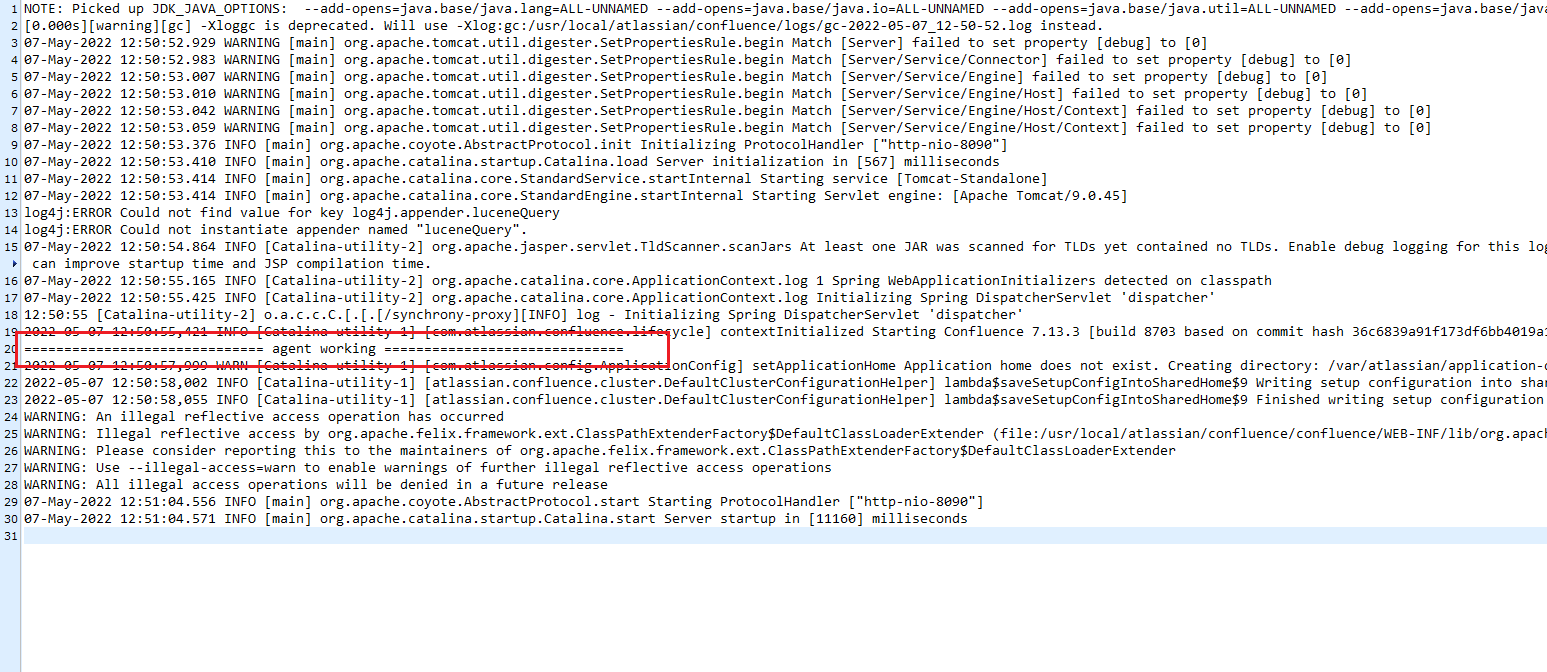
5、显示KeyGen参数帮助
java -jar /usr/local/atlassian/atlassian-agent.jar
# 执行时可以看到参数说明
6、开始破解Confluence并完成后续安装
- 访问
IP:8090进入安装页面; - 语言调成中文,第一页选择产品安装,记下服务器ID,这里是
B4NV-K6UL-GX7X-JW8X; - 运行下面代码获取
java -jar /usr/local/atlassian/atlassian-agent.jar -p conf -m lin123@gmail.com -n lin123 -o https://linjoey.cn -s B4NV-K6UL-GX7X-JW8X
# 参数说明
-p 指的是应用密钥/插件关键字,confluence主程序为 conf
-m 指的是邮箱,随便填写即可
-n 指的是名字,随意填写
-o 指的是开发者,主程序的话随意填写一个网址即可
-s 就是你的server-id,前面记下来的那个会得到下图,把秘钥复制到激活框中即可: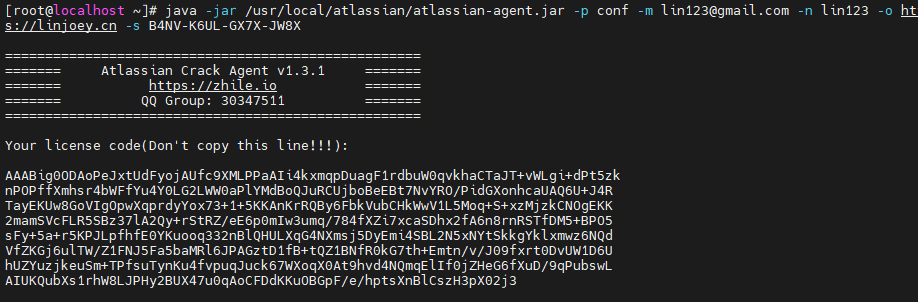
7、配置数据库
选择“我自己的数据库”,填写数据库配置即可,最好先把数据库提前建好。
可能会出现的问题:
问题1:您的数据库必须配置为使用 utf8 作为默认字符集。
- alter database confluence default character set = utf8;
问题2:Confluence 不支持数据库排序规则 “utf8_general_ci"。 您需要使用 “utf8_bin"
- alter database confluence default collate utf8_bin;
问题3:您的数据库必须使用'READ-COMMITTED'作为默认隔离级别
- set global transaction_isolation='read-committed';
问题4:重启时遇到MySQL session isolation level 'REPEATABLE-READ' is no longer supported. Session isolation level must be 'READ-COMMITTED'。
vi /etc/my.cnf # 在[mysqld]下增加一行 transaction-isolation=READ-COMMITTED # 重新启动MySQL服务 systemctl restart mysqld把问题2/3/4全部执行一遍,重新点击“测试连接”即可。链接正常如下图:

之后需要设置您的数据库,要建大量的表,需要比较久的时间。
8、开始使用
推荐使用示范站点,先熟悉Confluence,然后再自行进行设置。
之后配置用户和组以及管理员账户,设置完成后就可以开始使用了。
六、破解插件
这里破解插件以Bob Swift Atlassian Add-ons - Markdown为例。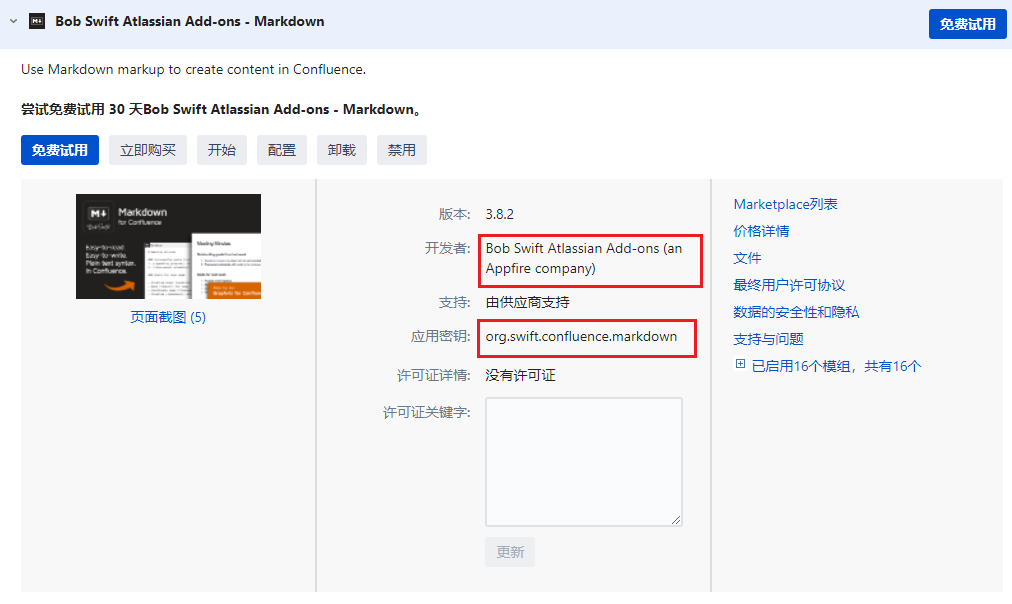
java -jar /usr/local/atlassian/atlassian-agent.jar -p 'org.swift.confluence.markdown' -m lin123@gmail.com -n lin123 -o https://bobswift.atlassian.net/wiki -s B4NV-K6UL-GX7X-JW8X
# 参数说明
-p 指的是应用密钥/插件关键字,插件最好用单引号包住,否则可能影响参数解析
-m 指的是邮箱,随便填写即可
-n 指的是名字,随意填写
-o 指的是开发者,复制开发者那里的链接
-s 就是你的server-id,前面记下来的那个之后同样是得到一个秘钥,全部复制到许可证那里更新即可。
七、一些补充设置和问题
(一)解决页面中插入的word文档预览时显示空格
1、问题原因
服务器上没有安装对应的微软的字体
2、解决方法
把Windows系统中C:\Windows\Fonts的所有字体上传到confluence所在服务器,记住上传的路径。然后在confluence启动目录下的setenv.sh里边进行配置,找到CATALINA_OPTS,添加如下一行,其中fontpath为字体所在目录。
CATALINA_OPTS="-Dconfluence.document.conversion.fontpath=字体所在目录绝对路径 ${CATALINA_OPTS}"3、清除缓存
进入/var/atlassian/application-data/confluence目录
删除以下文件夹:
rm -rf viewfile
rm -rf thumbnails
rm -rf shared-home/dcl-document
rm -rf shared-home/dcl-document_hd
rm -rf shared-home/dcl-thumbnail4、重启confluence使配置生效。
(二)解决导出PDF乱码的问题
1、问题原因
confluence导出PDF格式文件需要应用字体文件
2、解决方法
下载字体文件,在confluence管理员设置界面选择“PDF导出语言支持”选择字体安装即可,注意这里的字体文件名字一定不能是中文!!!
(三)让分享的内容可以免登录查看
1、问题原因
这个是匿名用户的权限设置问题,匿名用户没有权限,打开分享的内容那就必然要先登录。
2、解决方法
在管理员设置界面,先点一般配置 - 全局权限,把匿名用户的权限打开;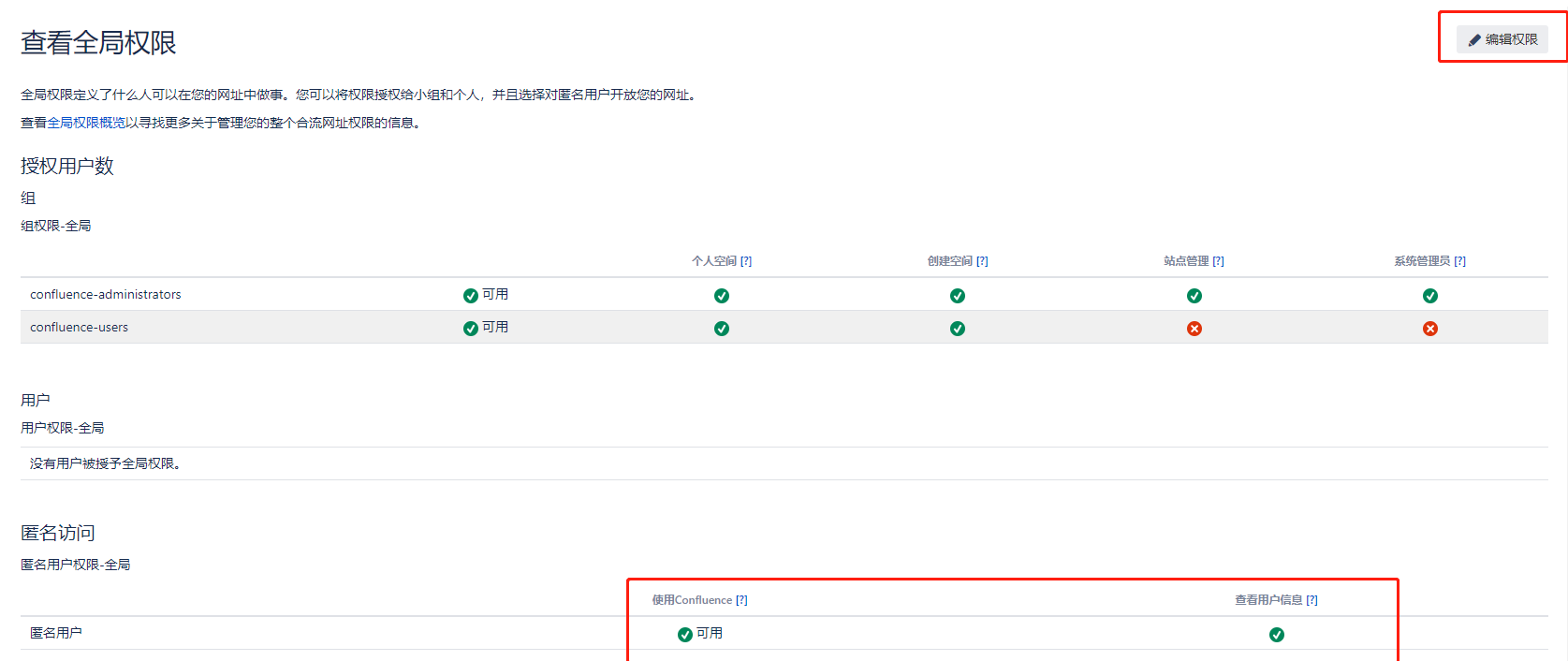
再在左侧空间权限,在空间列表中,找到想要让免登录查看的空间,点击权限管理,编辑权限中允许查看即可。
(四)无法编辑
- Q:编辑Wiki时报错:“该文件的加载时间比平时要长。请稍等片刻……”
- A:在
一般管理-内容索引中点击"重新构建"即可,等重新索引完文档编辑功能即可恢复。
(五)编辑时文档加载缓慢
- Q:wiki文档编辑卡顿缓慢
- A:可能有两方面原因导致,一是内存不够,这个问题提高物理内存即可;二是root目录剩余空间太少,这个需要对root目录进行扩容。
八、数据手动备份与迁移
1. 迁移Confluence
# 迁移`Confluence安装目录`
scp -r /usr/local/atlassian/confluence/ root@新服务器ip:/usr/local/atlassian/confluence/
# 迁移`Confluence Home目录`
在`Confluence安装目录/confluence/WEB-INF/classes/confluence-init.properties`中找到下面这行
confluence.home = /var/atlassian/application-data/confluence
这个路径就是Home目录,一并也迁移过去2. 迁移MySQL数据库
# 先从原数据库中导出.sql并导入新数据库中
# 修改Home目录中Confluence配置文件中数据库连接为新数据库
vi /var/atlassian/application-data/confluence/confluence.cfg.xml
这一步很重要,如果忘记修改,启动实例后,会使得有两个实例使用同一MySQL数据库,从而出现错误。3. 启动Conflucence
/usr/local/atlassian/confluence/bin/startup.sh
# Confluence服务默认端口是`8090`
# 可在`/usr/local/atlassian/confluence/conf/server.xml`中进行修改另一种迁移方法是用网站自带的备份导出,再在新的里面导入,这个更好用,但数据量太大的时候特别慢,还是应该以数据库备份为优选。
另外这个平台用机械硬盘和SSD完全是两个东西,如果条件允许一定要上SSD!!!
10 条评论
左侧栏为空,没有空间管理按钮。。。
先通过最上面的菜单栏空间-创建空间之后,左侧栏才会看到空间管理
破解插件对Confluence 7.14.1插件Markdown for Confluence无效,
版本:
3.8.5
开发者:
Appfire
支持:
由供应商支持
应用密钥:
org.swift.confluence.markdown
许可证详情:
没有许可证
您的应用许可证无效。确保整个应用许可证(包括换行符)与提供的完全一致。
破解插件严格依赖版本,最好换成跟我的版本号完全相同才能保证全部功能可用
主要是目前我现在的Confluence是公司之前的运维搭建的,并且上面又很多文档了。目前接手后发现没有安装Markdown插件,日常写技术文档非常不变,所以考虑安装一个来破解。如果直接换成你这个版本的Confluence,我不确定之前版本的数据是否兼容。
我之前迁移过是兼容的,通过管理工具里的备份导出和数据库备份导出就可以了。
你有两种方法:
1、在同一台服务器上安装另一个版本,直接对接已有数据库(不建议)
2、在测试服务器上安装另一个版本,破解好,然后新建数据库,初始化完成后将备份的数据库导入覆盖
大佬,为什么gitee网站进不去了
我回头重新传一下,插件作者可能设隐藏或者删了
按着一步一步做下来的,但是5.4 验证是否配置成功的 方法二 没有出现agent working,后面生产出来的许可证也用不了
应该是那个jar包位置不对,如果用我配置里的代码,那就要把jar包的位置放得一模一样。否则就激活失败。